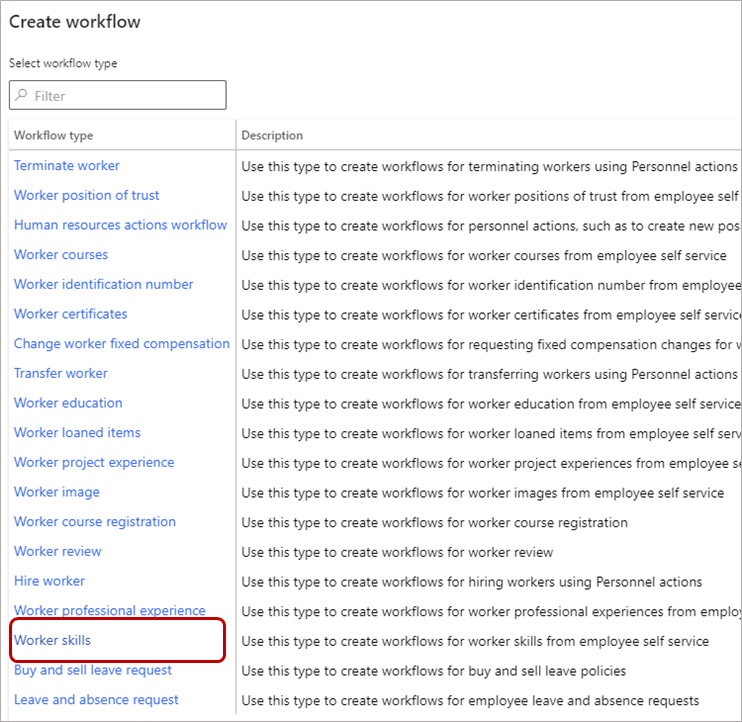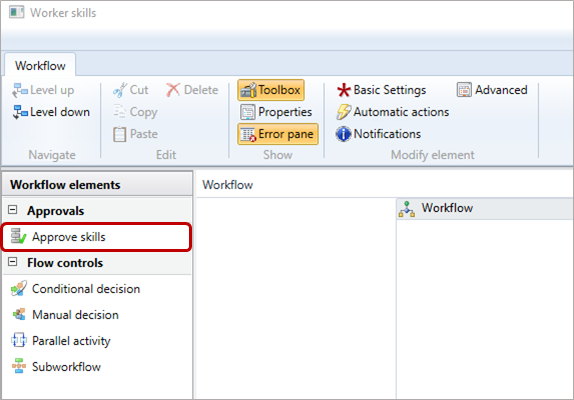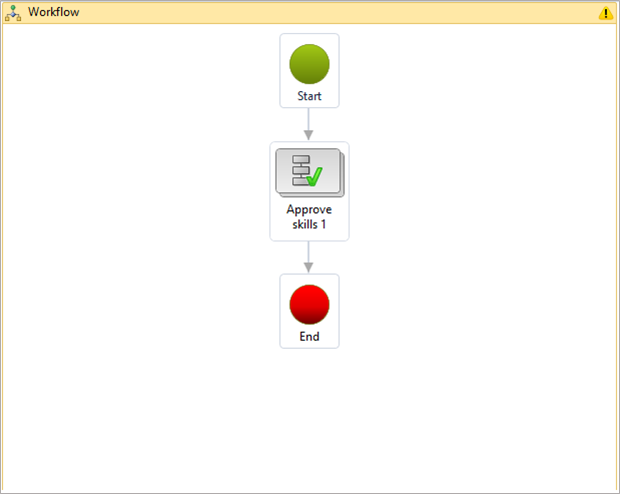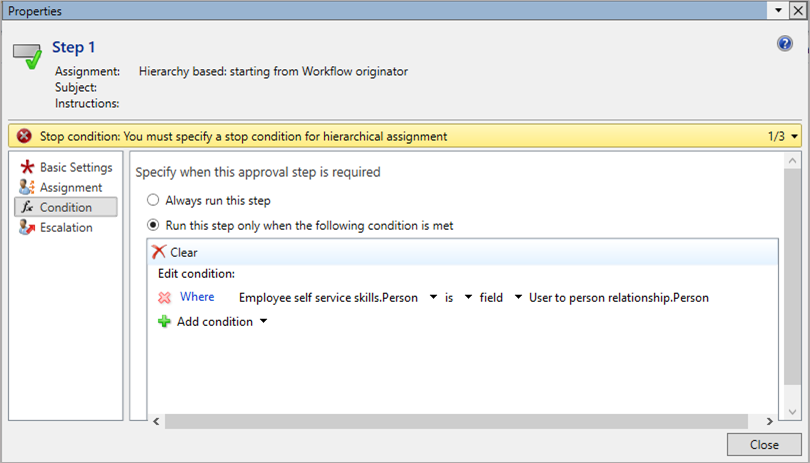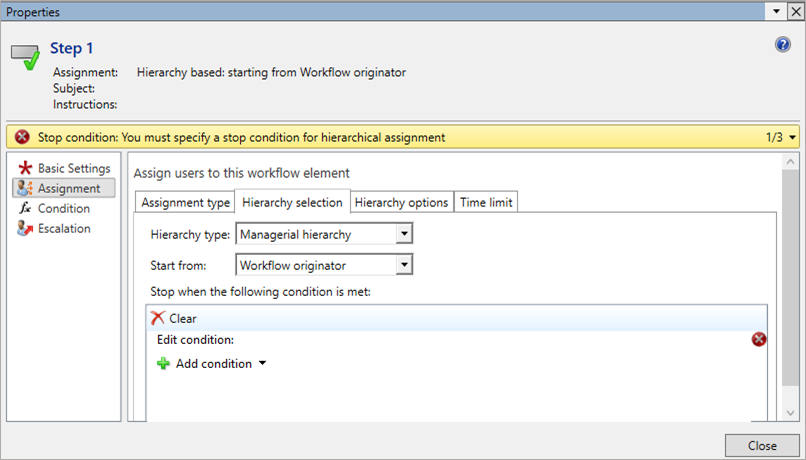Angive færdigheder
Gælder for disse Dynamics 365-apps:
Human Resources
Du kan angive målfærdigheder eller reelle færdigheder for arbejdere, ansøgere eller kontakter i Dynamics 365 Human Resources. En målfærdighed er en færdighed, som en person har til hensigt at opnå. En reel færdighed er en færdighed, som en person har i øjeblikket.
Oprette en arbejdsproces, der godkender færdigheder automatisk
Hvis du vil angive færdigheder uden at kræve godkendelse, skal du oprette en arbejdsproces for automatisk godkendelse af færdigheder.
Bemærk!
Færdigheder, der indtastes af arbejdere, kræver altid en leders godkendelse. Denne arbejdsproces godkender kun færdigheder automatisk, hvis de er angivet af ledere på vegne af deres arbejdere.
Vælg Links i arbejdsområdet Personalestyring.
Vælg Arbejdsgange for Human Resources under Konfiguration.
Vælg Ny.
Vælg Medarbejderfærdigheder i ruden Opret arbejdsproces.
Vælg Åbn i dialogboksen Åbn denne fil? Indtast dine legitimationsoplysninger, når du bliver bedt om det.
Vælg arbejdsgangselementet Godkend færdigheder i arbejdsproceseditoren, og træk det til lærredet.
Knyt elementet Start til elementet Godkend færdigheder 1, og knyt derefter elementet Godkend færdigheder 1 til elementet Slut. Du skal muligvis rulle ned for at se elementet Slut. Du kan trække det tættere på de andre elementer.
Dobbeltklik på arbejdsgangselementet Godkend færdigheder 1, og højreklik derefter på elementet Trin 1. Højreklik på elementet Trin 1, og vælg derefter Egenskaber.
Vælg Betingelse på navigationslinjen til venstre i vinduet Egenskaber.
Vælg Kør kun dette trin, når følgende betingelse er opfyldt.
Vælg Tilføj betingelse. Vælg Medarbejders selvbetjeningsfærdigheder efter Hvor, og vælg derefter Medarbejders selvbetjeningsfærdigheder.Person. Efter er skal du vælge felt og derefter vælge Relation mellem bruger og person.Person.
Vælg Tildeling på navigationslinjen til venstre.
Vælg Hierarki under fanen Tildelingstype.
Vælg Ledelseshierarki i feltet Hierarkitype: under fanen Valg af hierarki.
Vælg Luk, vælg Arbejdsproces i brødkrummen på lærredet, og vælg derefter Gem og luk. Yderligere oplysninger om oprettelse af arbejdsprocesser finder du i Oversigt over arbejdsgangssystem.
Angive færdigheder for en arbejder
Vælg en arbejder.
Vælg Person på handlingslinjen på siden Arbejder, og vælg derefter Færdigheder.
Udfyld følgende felter for hver færdighed på siden Færdigheder:
- færdighed: Vælg en færdighed.
- Niveautype: Vælg Faktisk for en færdighed, som arbejderen allerede har, eller vælg Mål for en færdighed, arbejderen arbejder hen imod.
- Niveau: Vælg et niveau for arbejderens færdighed.
- Niveaudato: Vælg en dato i kalenderværktøjet.
- Eksaminator: Vælg eventuelt en eksaminator fra listen. Du kan filtrere søgningen.
- Års erfaring: Indtast mange års erfaring.
- Bekræftet: Hvis færdighed er bekræftet, skal du markere afkrydsningsfeltet.
- Bekræftet af: Angiv navnet på verifikatoren.
Når du er færdig med at indtaste færdigheder, skal du vælge Gem.